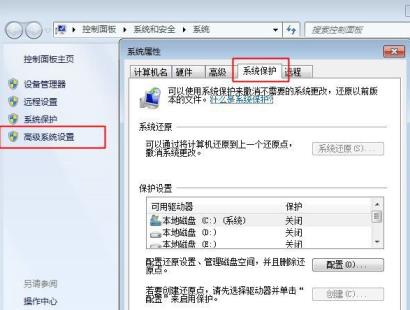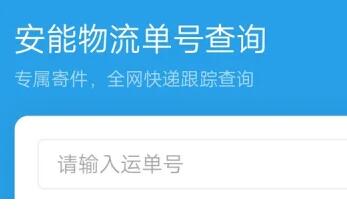朋友知道win10系统还原被禁用怎么办?今天,边肖将解释win10系统还原被禁用的解决方案。如果你有兴趣,让我们和边肖一起看看吧,希望能帮助到大家。
win10系统还原被禁用怎么办?
1.进入桌面,按“win R”快捷键打开操作,输入“gpedit.msc”点击确定,打开组策略(如图)。
:  2.进入本地组策略编辑器窗口后,在左侧展开计算机配置-管理模板-系统-系统还原,在右侧双击打开“关闭系统还原”策略(如图所示)。
2.进入本地组策略编辑器窗口后,在左侧展开计算机配置-管理模板-系统-系统还原,在右侧双击打开“关闭系统还原”策略(如图所示)。
: 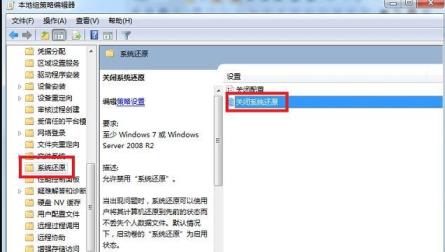 3.进入策略编辑窗口后,将其设置为“禁用”或“未配置”,点击确定,对“关闭配置”进行同样的操作(如图)。
3.进入策略编辑窗口后,将其设置为“禁用”或“未配置”,点击确定,对“关闭配置”进行同样的操作(如图)。
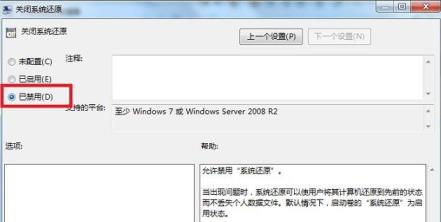 4,然后打开“系统属性”(步骤:在桌面上右击电脑-属性,打开系统属性,点击左边的“高级系统设置”),切换到“系统保护”选项。
4,然后打开“系统属性”(步骤:在桌面上右击电脑-属性,打开系统属性,点击左边的“高级系统设置”),切换到“系统保护”选项。
不会出现系统管理员已禁用系统还原的提示(如图所示)。